[center]
[color=brown]Instalación de un nuevo firm.* [/color]
[/center]
A diferencia de otros receptores del mercado, Qviart Undro resuelve el asunto de actualizar el firm de una manera muy sencilla e intuitiva.* *
Lo que necesitamos para este proceso es:* *
• Nuevo firm preparado para instalar en nuestro ordenador*
• Un USB formateado en fat32* *
• Podemos usar una tarjeta SD de igual manera que el USB*
Mucha gente se preguntará el porqué de Fat32 y no Ntfs u otro sistema de archivos. No voy a entrar en detalles técnicos, pero esto se hace básicamente porque fat32 es un sistema de archivos que es aceptado por una gran cantidad de arquitecturas, además de ser un sistema de intercambio de archivos bastante sencillo.* *
*
Una vez comentado esto, comienzo a explicar los pasos a seguir.* *
En primer lugar necesitamos el firm que queremos instalar. En mi caso usaré la versión QVIART UNDRO 2.1.bin.*
Una vez lo tengamos, formateamos la memoria USB o la tarjeta SD en formato fat32 de la siguiente manera:* *
[URL=https://imageshack.com/i/ms0wmuj]
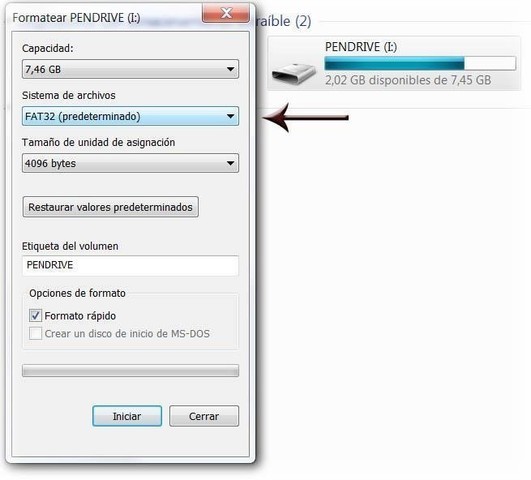
[/URL]
Una vez hecho esto, solo tenemos que copiar nuestro archivo y ponerlo en el USB.* *
Con el archivo [b].bin[/b] ya dentro del USB, ponemos el USB en nuestro receptor, en la parte posterior del aparato (O en el lateral si usamos una SD). Y entramos en el menú del mismo (pulsamos la tecla menú del mando).* *
[center][URL=https://imageshack.com/i/nd7k18sj]

[/URL]
[/center]
Y nos vamos a [b]Expansión/Actualización USB,[/b] y entramos dentro.
Una vez dentro del menú de actualización USB, nos encontraremos con un menú de pestañas en la parte superior. Lo único que tenemos que hacer es ponernos encima de la que pone software. En otro manual, explicaré de forma pormenorizada para que es cada una de las pestañas. Os tendréis que situar como se ve en la siguiente imagen:* *
[center][URL=https://imageshack.com/i/n1phn8j]

[/URL]
[/center]*
Si todo ha ido bien os tiene que salir algo como lo de la imagen de la izquierda. Bien, ahora lo único que tenemos que hacer es ponernos sobre el archivo .bin y darle a la tecla ok del mando a distancia. Una vez le damos ocurre lo siguiente:* *
[URL=https://imageshack.com/i/nd7k18sj]

[/URL]
Como queremos actualizar, le decimos que sí. A partir de aquí comenzará a cargar el archivo y los datos: ([color=red]OJO EN ESTE PUNTO ES IMPORTANTE NO DESCONECTAR EL APARATO DE LA CORRIENTE[/color])*
[URL=https://imageshack.com/i/nppkpyj]

[/URL]
El receptor se reiniciará y nos mandará a una pantalla azul de instalación muy reconocible para los que estéis familiarizados con [b]LINUX o Android.* *[/b]
[center][URL=https://imageshack.com/i/muuc15qj]
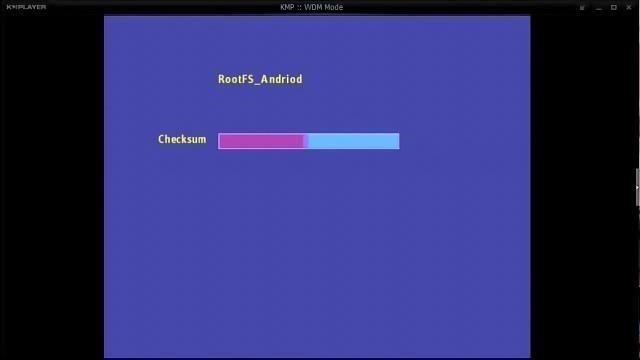
[/URL][/center]
Ahora solo nos quedará esperar.* *
*
[center][b][color=brown]Firmware Recovery.* [/color][/b][/center]
*
Siguiendo unos pasos muy sencillos podremos recuperar nuestro Undro en caso de que por cualquier motivo la actualización del Firm haya sido errónea (Por ejemplo un corte de luz en el momento de actualizar, que él .bin que hallamos usado vaya corrupto, etc).*
Ya no será necesario usar puertos Rs232, con Undro, eso es cosa del pasado.* *
*
Lo primero que tenemos que hacer en caso de error, es lo que vimos en el primer punto de este manual: Tener un pendrive formateado en Fat32.* *
1. Necesitamos crear una carpeta dentro del pendrive que se llame [b]RomUpdate* [/b]
*
[URL=https://imageshack.com/i/nr08c8j]

[/URL]
2. Necesitamos el Firmware del Receptor (.Bin) y lo introducimos dentro de la carpeta que hemos creado en el punto anterior.*
3. Renombramos el firmware como [b]AndroidRomUpdate.bin[/b] como se muestra en la imagen:* *
[URL=https://imageshack.com/i/nec18sbj]

[/URL]
4. El receptor debe de estar Desconectado de la corriente eléctrica.* *
*
5. Pulsamos el botón [b]POWER [/b](parte lateral derecha) del receptor, luego conectamos el receptor la clavija de la electricidad, y esperamos a la siguiente secuencia del LED (luces):*
*
a. [color=orange]Naranja[/color].*
*
b. [color=blue]Azul[/color].*
*
c. [color=orange]Naranja[/color].*
*
d. [color=blue]Azul[/color].*
*
e. [color=orange]Naranja [/color](cuando aparece soltamos el botón).*
*
6. Cuando se encienda la esta última luz naranja dejamos de pulsar el botón POWER, por lo que el receptor se queda con el LED en azul, en ese momento el receptor se reiniciará y el firmware se podrá actualizar normalmente. De esta sencilla manera recuperaremos el receptor.